Ogni dispositivo connesso al tuo computer, e i componenti al suo interno, sono gestiti da driver di dispositivo. Questi driver assicurano che i dispositivi possano funzionare senza problemi e supportano i loro set di funzionalità completi. Questi driver ti consentono di ottenere il massimo da ciò che ha il tuo computer e Windows include un gestore di dispositivi integrato che può essere utilizzato per gestire i driver di dispositivo. Questa guida illustrerà come utilizzare Gestione dispositivi di Windows per mantenere i driver del dispositivo.
Per aprire Gestione dispositivi, premi la combinazione di tasti di scelta rapida tasto Windows + X e fai clic su "Gestione dispositivi" dalla casella a discesa.
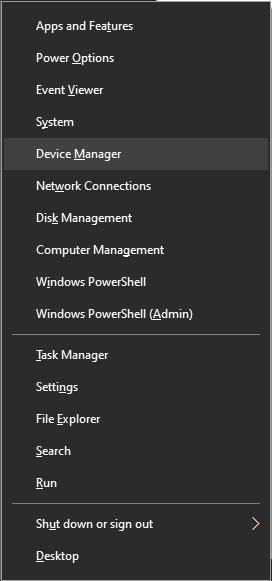
Premi il tasto Windows + tasto di scelta rapida X e fai clic su "Gestione dispositivi".
Per impostazione predefinita, Gestione dispositivi mostra tutti i dispositivi connessi in un elenco ordinato in base al tipo di funzione che svolgono. Ad esempio, tutti i dispositivi audio sono raggruppati insieme. Per vedere un driver specifico, è necessario espandere la sezione pertinente. Una volta che puoi vedere un singolo driver, puoi gestirlo facendo clic con il pulsante destro del mouse su di esso.
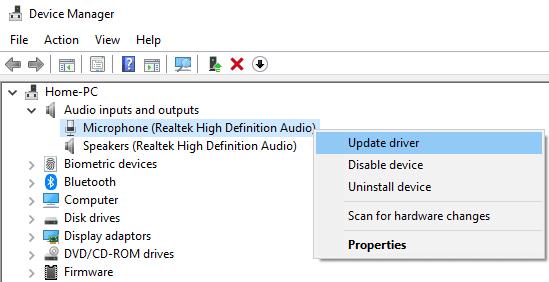
Per gestire un driver è necessario espandere la relativa sezione e quindi fare clic con il pulsante destro del mouse sul driver.
Le opzioni di gestione che hai dal menu di scelta rapida ti consentono di: aggiornare il driver, disabilitare il dispositivo e disinstallare il dispositivo.
Facendo clic su "Disinstalla dispositivo" verrà visualizzato un popup di avviso. Il popup ti informa che questo disinstallerà il dispositivo dal sistema. C'è anche una casella di controllo che può essere utilizzata per eliminare anche il software del driver. Facendo clic su "Disinstalla" verrà richiesto di rimuovere i collegamenti tra il driver e il dispositivo. Se selezioni la casella di controllo "Elimina il software del driver da questo dispositivo", rimuoverà completamente il driver e le chiavi di registro associate dal tuo computer. Entrambe le azioni renderanno il dispositivo inutilizzabile fino a quando non installerai nuovamente il driver del dispositivo.
Suggerimento: se lo fai, ad esempio, su una tastiera che è ancora collegata tramite USB, il computer non riconoscerà più quella tastiera come metodo di input. Scollegare e ricollegare per reinstallare il dispositivo e i driver.
La disinstallazione del dispositivo rimuoverà la voce da Gestione dispositivi. Ciò renderà molto più difficile riattivare il dispositivo se cambi idea. Per i dispositivi USB potresti essere in grado di riconnetterli in una porta diversa, ma reinstallare i componenti interni potrebbe essere molto più difficile: fai attenzione quando usi questa funzione. Solo perché non riconosci qualcosa nell'elenco non significa che non ne hai bisogno!
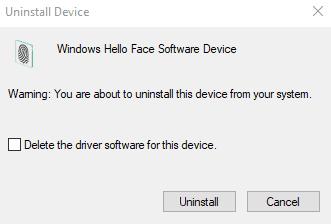
Fare clic su "Disinstalla" per disinstallare un dispositivo, selezionare la casella di controllo per eliminare anche il driver.
Suggerimento: fai molta attenzione quando disinstalli i driver del dispositivo. Se disinstalli un driver che gestisce una parte fondamentale del computer, come la CPU, potresti finire per causare il crash del computer o renderlo inutilizzabile. Se non sai esattamente qual è il dispositivo, non dovresti disinstallarlo.
Facendo clic su "Disabilita dispositivo" verrà visualizzato anche un popup di avviso. Questo avviso ti informa che "Disabilitando questo dispositivo smetterà di funzionare.". Se fai clic su "Sì" il dispositivo verrà disabilitato. Disabilitare il dispositivo equivale essenzialmente a disinstallarlo, ma rimarrà in Gestione dispositivi e potrà essere facilmente riattivato. Se si fa clic su "No" l'azione verrà annullata.
Suggerimento: per riattivare un driver, fai clic con il pulsante destro del mouse su di esso, quindi fai clic su "Abilita dispositivo".
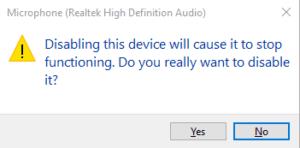
Fare clic su "Sì" per disabilitare il dispositivo.
Suggerimento: ancora una volta, fai molta attenzione quando disabiliti i dispositivi. Se disabiliti qualcosa di importante potresti mandare in crash il tuo computer. Potresti anche finire per disabilitare il mouse e/o la tastiera e non essere in grado di annullare le azioni. Se non sai esattamente qual è il dispositivo che stai disabilitando, non dovresti disabilitarlo.
Facendo clic su "Aggiorna driver" si apre la procedura guidata di aggiornamento del driver. La procedura guidata ti consente di scegliere tra la ricerca automatica di un driver aggiornato e la specifica di un file del driver sul disco rigido. La ricerca automatica non richiederà troppo tempo e può essere eseguita facendo clic su "Cerca automaticamente il software del driver aggiornato". La procedura guidata confermerà di aver trovato e aggiornato il driver, se ha avuto esito positivo o se la ricerca non ha avuto esito positivo, confermerà che si dispone del driver più recente e offrirà di cercare tramite Windows Update i driver aggiornati. Facendo clic su "Cerca driver aggiornati su Windows Update" si aprirà l'app delle impostazioni nella pagina di Windows Update, dove sarà necessario fare clic su "Verifica aggiornamenti".
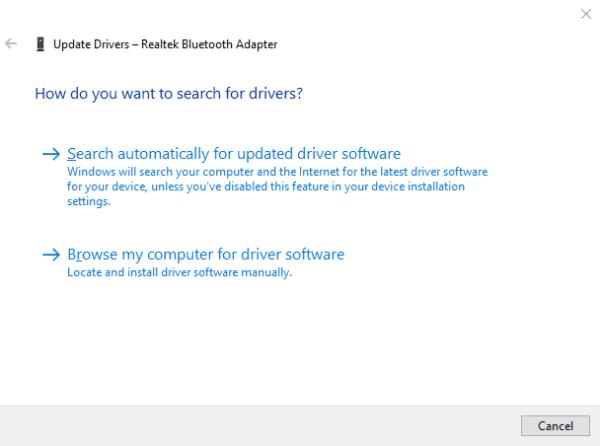
Fare clic su "Cerca automaticamente il software del driver aggiornato" per verificare la disponibilità di aggiornamenti online.
Se hai già scaricato un driver aggiornato ma devi solo applicarlo, puoi farlo facendo clic su "Cerca il software del driver nel mio computer". È possibile selezionare la cartella con il driver utilizzando il pulsante "Sfoglia...".
Mancia: Tenere selezionato "Includi sottocartelle" è una buona idea, poiché questo controllerà anche tutte le cartelle all'interno della cartella selezionata.
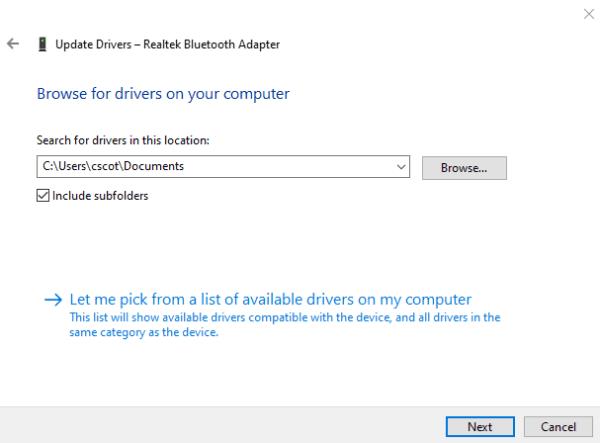
Seleziona una cartella con un driver scaricato al suo interno, per installare un driver dal tuo disco rigido.
In alternativa, puoi fare clic su "Fammi scegliere da un elenco di driver disponibili sul mio computer" per selezionare i driver salvati nel Driver Store del tuo computer. Questo, ove disponibile, ti consentirà di scegliere da un elenco di driver generici, che potrebbero non supportare tutte le funzionalità, ma consentiranno al dispositivo di funzionare. Puoi anche scegliere l'ultimo driver specifico del fornitore e in alcuni casi anche un driver precedente. Questo può essere utile se una versione più recente causa problemi e vuoi tornare a una versione precedente che ha funzionato per te.
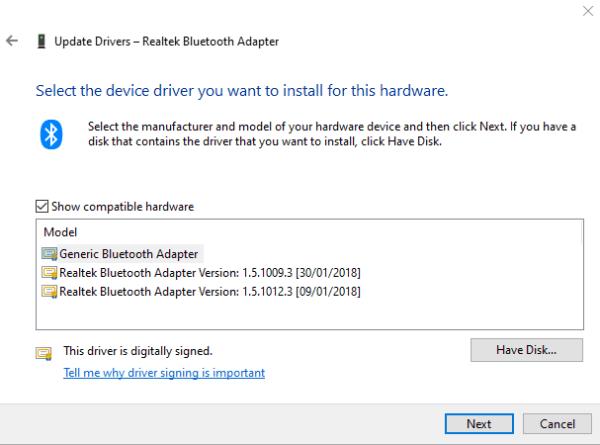
Facendo clic su "Fammi scegliere da un elenco di driver disponibili sul mio computer" puoi scegliere tra i driver salvati nel Driver Store.
Se aggiorni un driver, quindi inizi a riscontrare problemi con esso, è possibile ripristinare il driver. Per fare ciò, fai clic con il pulsante destro del mouse sul dispositivo per il quale desideri ripristinare il driver, quindi seleziona "Proprietà" dal menu a discesa. Nella finestra delle proprietà del dispositivo, passare alla scheda "Driver" e fare clic su "Ripristina driver". Apparirà una finestra popup che richiede un feedback sul motivo per cui stai effettuando il rollback. Seleziona un motivo, quindi fai clic su "Sì" e il driver tornerà alla versione precedentemente installata.
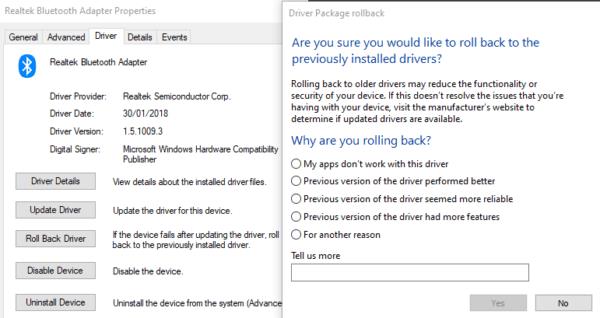
Seleziona "Ripristina driver", quindi seleziona un motivo per ripristinare un driver precedente.
Alcuni driver hanno strumenti specifici rilasciati dai loro produttori per gestirli. Un esempio chiave di ciò sono i driver grafici. Sia Nvidia che AMD hanno il proprio programma di gestione dei driver grafici. I driver più recenti possono essere installati tramite queste piattaforme prima di essere pubblicati tramite Windows Update. Altri esempi includono periferiche, come mouse, tastiere e webcam, anche se variano a seconda del marchio.
Le periferiche in genere menzionano i propri strumenti di gestione dei driver nelle istruzioni di installazione. Questi strumenti possono essere scaricati dal sito Web del produttore, se disponibili, o possono anche essere installati quando il dispositivo viene collegato per la prima volta.
In generale, è una buona idea controllare il manuale di istruzioni per informazioni sui problemi del driver se si hanno problemi di prestazioni - anche se questo argomento può sembrare complicato, la soluzione ai problemi spesso è semplicemente l'aggiornamento a una versione più recente!

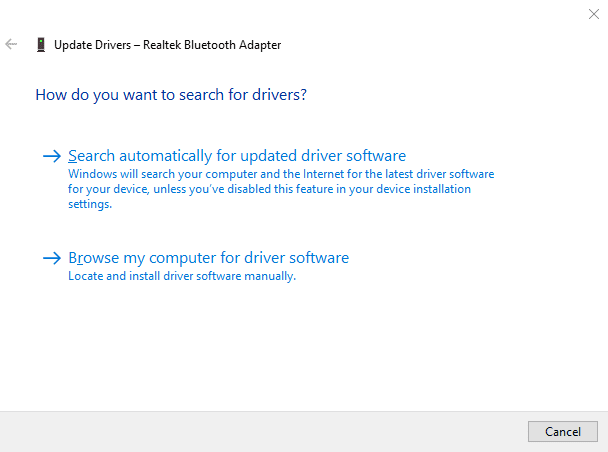
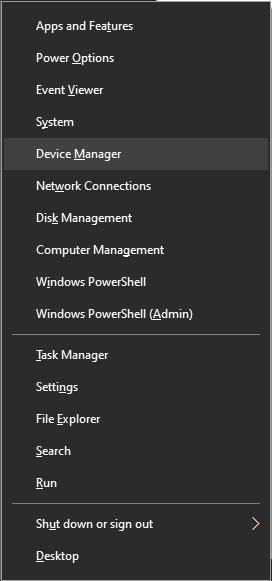
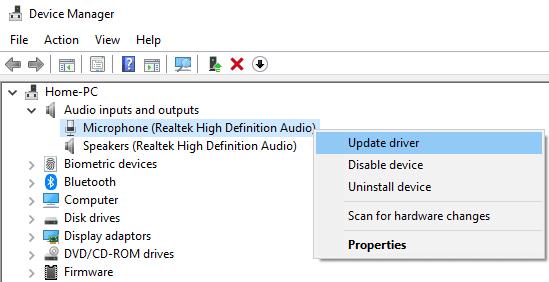
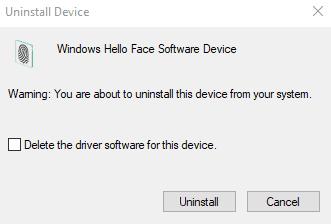
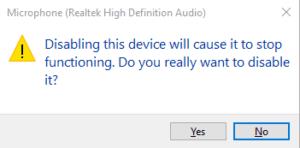
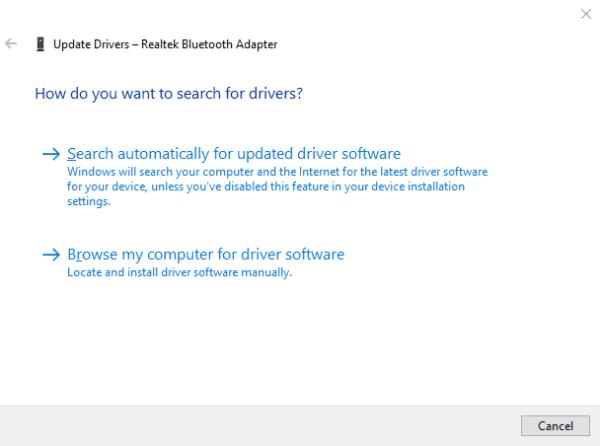
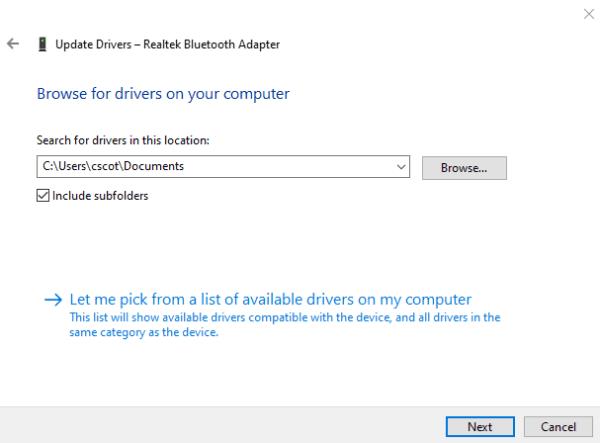
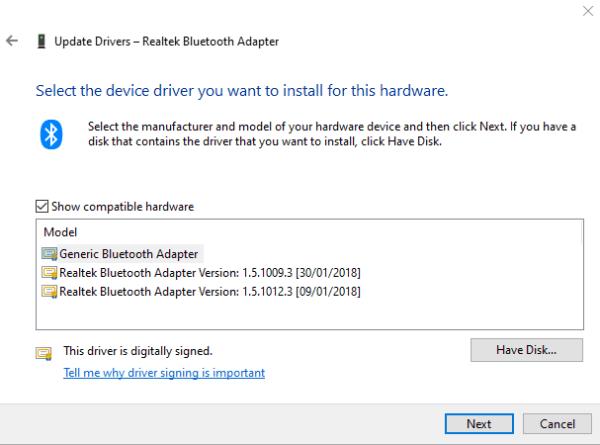
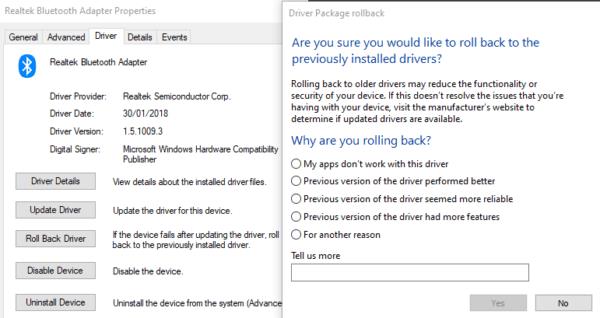





![Come abilitare/disabilitare il Boot Manager di Windows [Windows 10] Come abilitare/disabilitare il Boot Manager di Windows [Windows 10]](https://cloudo3.com/resources4/images1/image-1580-1109095003248.jpg)




















